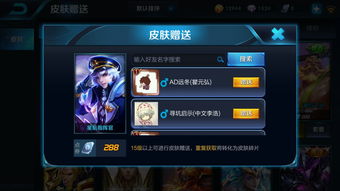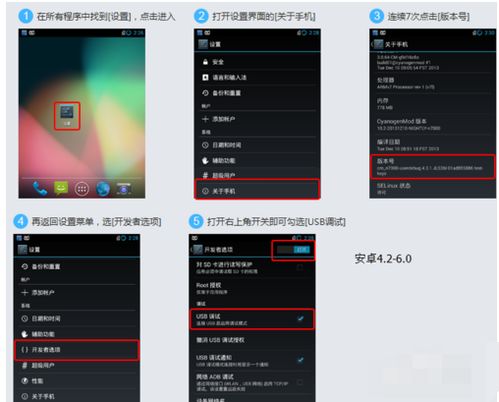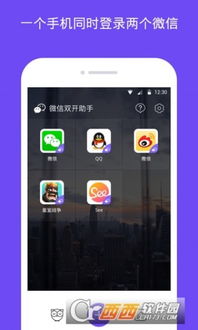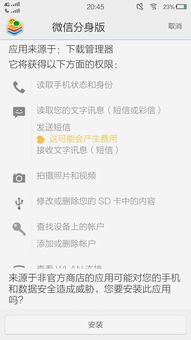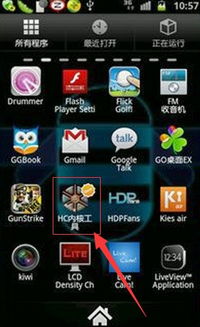- 时间:2025-06-19 04:15:19
- 浏览:
想要亲手制作一个安卓系统启动盘吗?这可是个既实用又有趣的技能哦!想象当你手中拿着一个自己制作的启动盘,轻松地安装或刷机安卓系统,是不是瞬间感觉自己的技术又提升了一个档次呢?别急,接下来就让我带你一步步走进这个奇妙的世界,一起探索如何制作安卓系统启动盘吧!
准备工具与材料
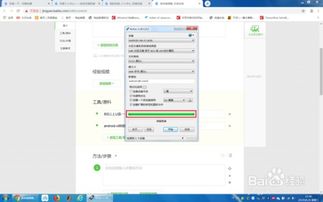
在开始之前,你需要准备以下工具和材料:
1. 电脑:一台运行Windows系统的电脑是必不可少的。
2. U盘:一个至少8GB容量的U盘,最好是全新的,这样可以确保有足够的空间进行操作。
3. 启动盘制作工具:常用的有“ Rufus”、“Windows Media Creation Tool”等。这里我们以“ Rufus”为例进行讲解。
4. 安卓系统镜像文件:从官方网站或可信渠道下载你想要安装的安卓系统的镜像文件。
步骤一:下载启动盘制作工具

首先,你需要从官方网站或其他可信渠道下载“ Rufus”启动盘制作工具。下载完成后,双击运行安装程序,按照提示完成安装。
步骤二:准备U盘

将U盘插入电脑的USB接口,确保电脑能够识别到U盘。在“ Rufus”界面中,选择“设备”栏中的你的U盘。
步骤三:选择镜像文件
点击“选择”按钮,找到你下载的安卓系统镜像文件。确保选择的是ISO格式的镜像文件。
步骤四:设置启动盘
在“ Rufus”界面中,你可以看到一些设置选项。这里我们主要关注以下几个:
1. 分区表:选择“MBR(适用于旧版BIOS)”或“GPT(适用于UEFI)”,根据你的电脑启动方式选择。
2. 文件系统:选择“FAT32”或“NTFS”,这里我们选择“FAT32”,因为它兼容性更好。
3. 簇大小:保持默认设置即可。
步骤五:开始制作
一切准备就绪后,点击“开始”按钮。此时,Rufus会开始格式化U盘,并复制镜像文件到U盘中。这个过程可能需要一些时间,请耐心等待。
步骤六:验证启动盘
制作完成后,将U盘插入电脑的USB接口,重启电脑。在启动过程中,按下相应的键(通常是F2、F10或DEL键)进入BIOS设置。在BIOS设置中,将启动顺序设置为从U盘启动。
重启电脑后,你就可以看到安卓系统的启动界面了。恭喜你,你的安卓系统启动盘制作成功!
注意事项
1. 在制作启动盘的过程中,请确保不要关闭电脑或拔掉U盘,以免损坏U盘或数据丢失。
2. 制作启动盘前,请确保备份好U盘中的重要数据,以免在格式化过程中丢失。
3. 在选择镜像文件时,请确保下载的是官方或可信渠道的镜像文件,以免下载到恶意软件。
通过以上步骤,你就可以轻松制作出一个属于自己的安卓系统启动盘了。这不仅能够让你在安装或刷机安卓系统时更加方便,还能让你在朋友面前展示你的技术实力。快来试试吧,相信你一定会爱上这个有趣的技能!